Soms moet je een bedrag omzetten naar euro’s. Daar heb je helemaal geen aparte apps voor nodig. Valuta omrekenen doe je namelijk het snelst met de standaardfuncties van je iPhone!
Lees verder na de advertentie.
Steun iPhoned
Je gebruikt een adblocker. Dat vinden we jammer, want advertenties hebben we nodig om onze artikelen gratis aan te bieden. Steun iPhoned door ons aan je whitelist toe te voegen. Alvast bedankt!
Valuta omrekenen op je iPhone (zonder speciale apps)
Wanneer je wel eens iets bij webshops buiten de eurozone koopt staan de prijzen vaak in een andere valuta. Om er snel achter te komen of de prijzen een beetje goed zijn, moet je de bedragen omzetten naar euro’s.
Het omrekenen van de valuta doe je heel eenvoudig op je iPhone. Je hebt daar geen speciale apps voor nodig, want het kan heel eenvoudig met de ingebouwde opties van je smartphone. Wij laten je verschillende manieren zien hoe je de de bedragen snel kunt omzetten.
1. Gebruik Spotlight
Spotlight is de zoekfunctie op je iPhone (en iPad). Hiermee kun je snel op je iPhone zoeken (of zaken op internet raadplegen). Spotlight gebruik je door op het beginscherm met één vinger, vanaf het midden omlaag te vegen. Je kunt vanaf iOS 16 ook op ‘Zoek’ tikken op het beginscherm van je iPhone.
Vervolgens typ je in het zoekvak het bedrag en de soort valuta, denk bijvoorbeeld aan ‘400 dollar’, ‘230 brits pond’ (met ‘britse pond’ werkt het opvallend genoeg niet) of ‘2000 yen’. Je iPhone rekent het bedrag vervolgens meteen voor je om!
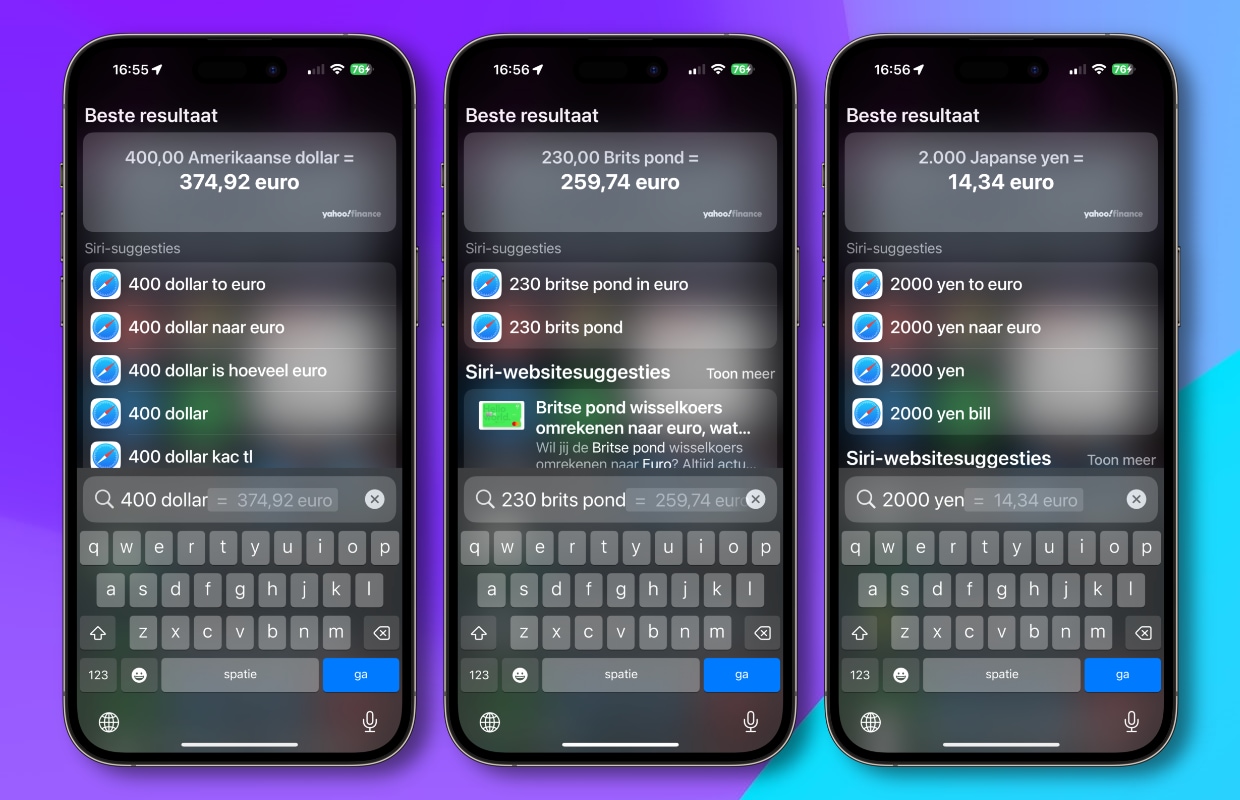
2. Gebruik de camera-app met livetekst
Ook met de camera kun je makkelijk valuta omrekenen op je iPhone. Handig als je in het buitenland in een winkel staat en je wilt snel de prijs in euro weten. Je moet er dan wel voor zorgen dat je iPhone een internetverbinding heeft en dat de optie Livetekst aanstaat (‘Instellingen > Algemeen > Taal en regio > Livetekst’).
Steun iPhoned
Je gebruikt een adblocker. Dat vinden we jammer, want advertenties hebben we nodig om onze artikelen gratis aan te bieden. Steun iPhoned door ons aan je whitelist toe te voegen. Alvast bedankt!
Vervolgens open je de camera-app en richt je de camera op het bedrag dat je wilt omrekenen. Wacht tot de camera de tekst te pakken heeft en met een geel kadertje heeft aangegeven. Tik daarna op het Livetekst-icoontje rechtsonder. De tekst verschijnt vervolgens op het scherm. Tik op het bedrag om de prijs om te zetten naar euro.
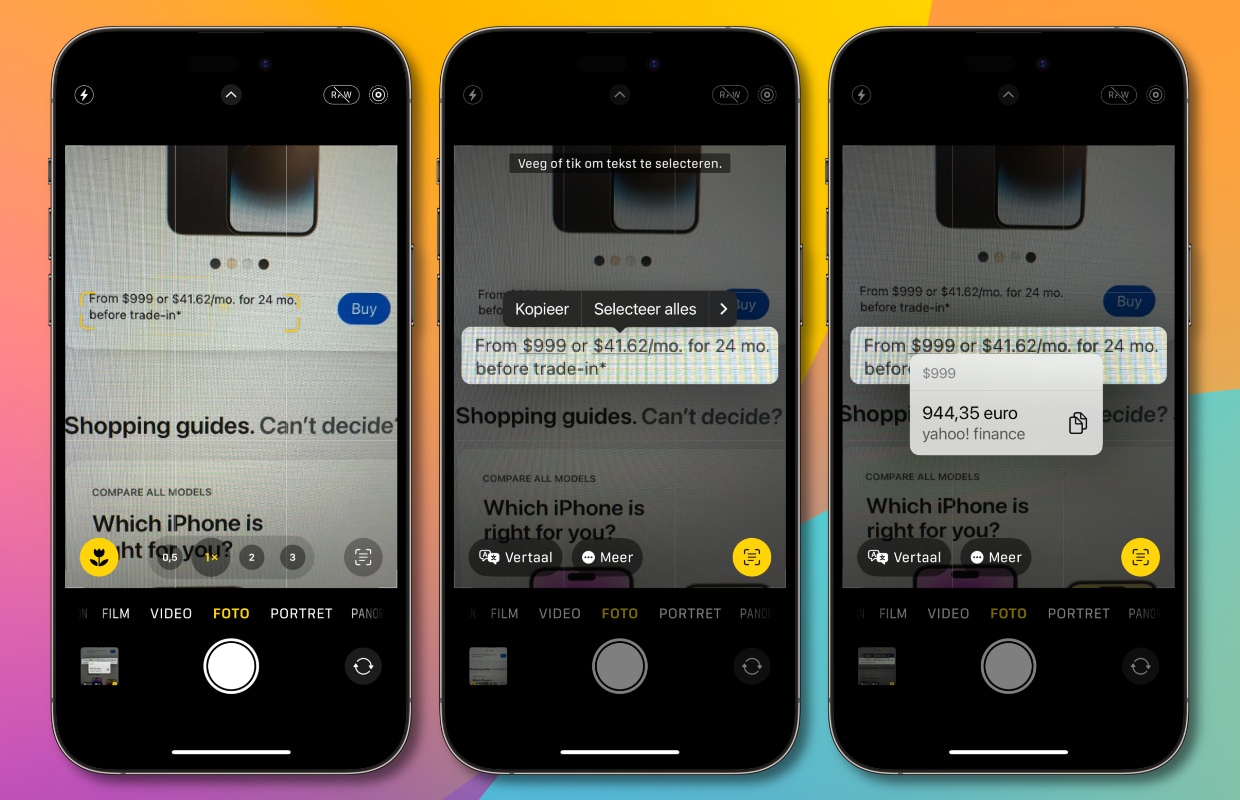
3. Valuta selecteren en omrekenen
Een derde manier waarmee je valuta kunt omrekenen op je iPhone is door de tekst eerst te selecteren. Houd je vinger ingedrukt op het bedrag en pas de selectie aan zodat ook de soort valuta erbij staat (bijvoorbeeld 200 USD). Zonder de valuta kan je iPhone het bedrag niet op deze manier omzetten.
Vervolgens tik je vier keer op het ‘>’-teken in het verschenen menu. Je krijgt daarna het bedrag in euro te zien.
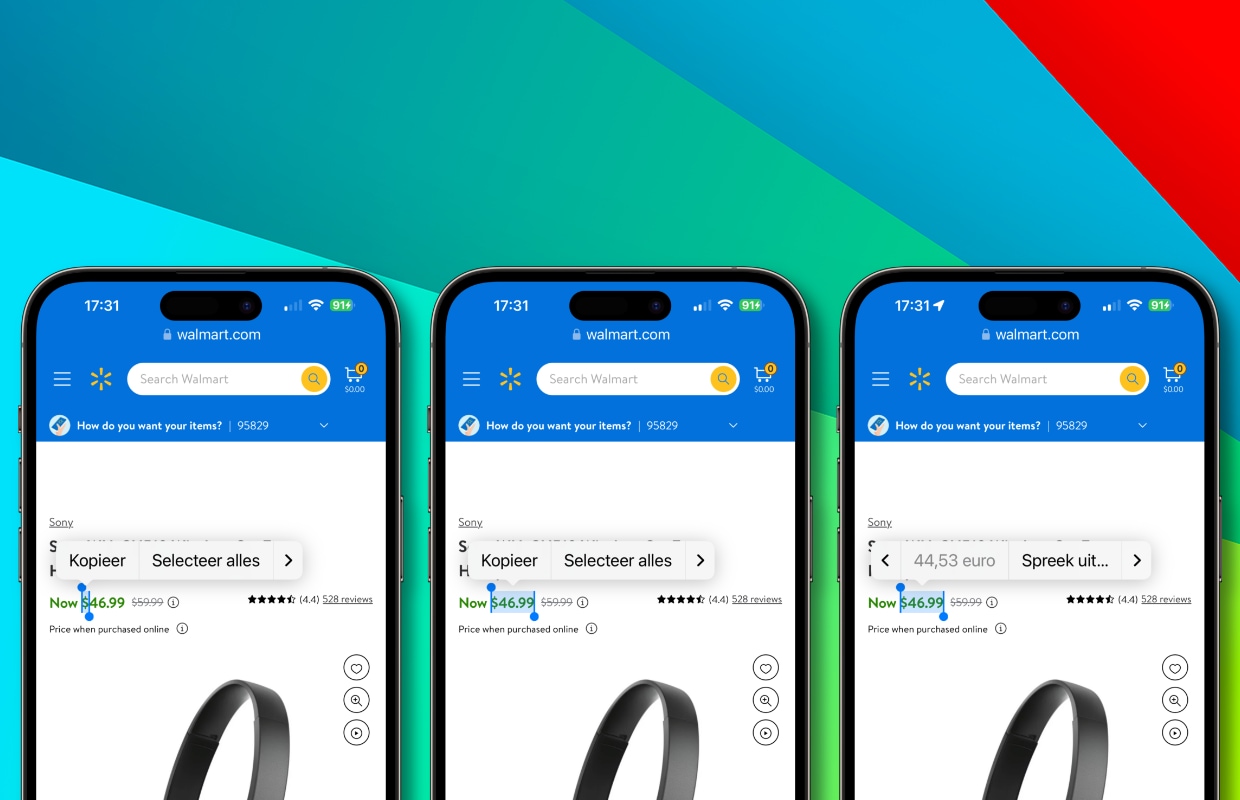
Wil je op de hoogte blijven van al het Apple-nieuws? Meld je dan vooral even aan voor onze dagelijkse/wekelijkse nieuwsbrief. Download daarnaast de gratis iPhoned-app en houd onze website in de gaten.
Steun iPhoned
Je gebruikt een adblocker. Dat vinden we jammer, want advertenties hebben we nodig om onze artikelen gratis aan te bieden. Steun iPhoned door ons aan je whitelist toe te voegen. Alvast bedankt!